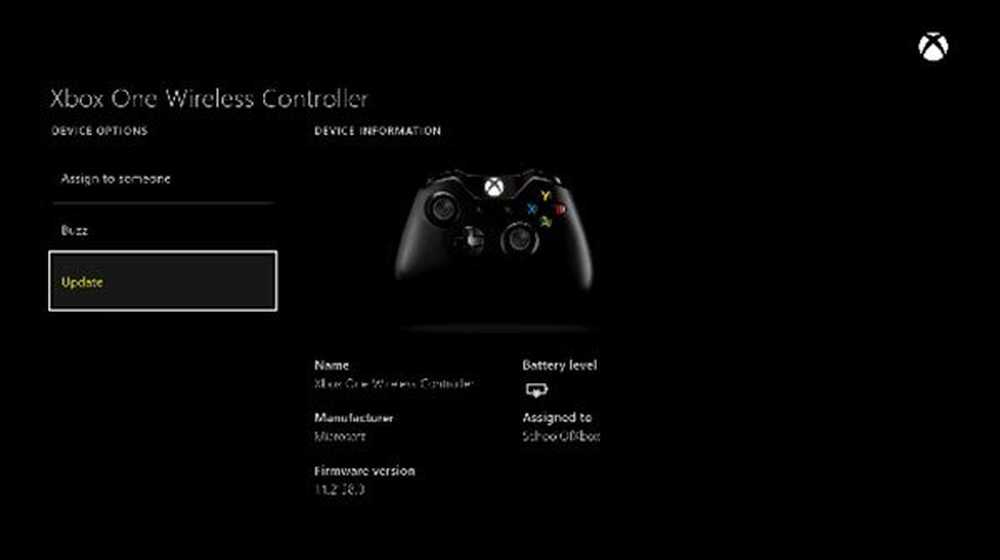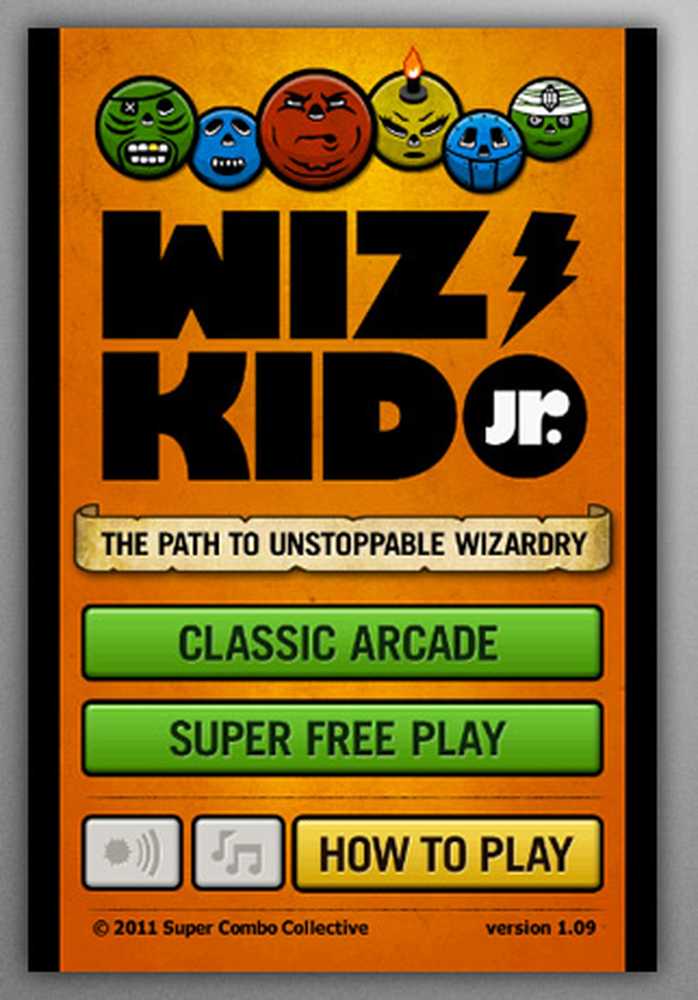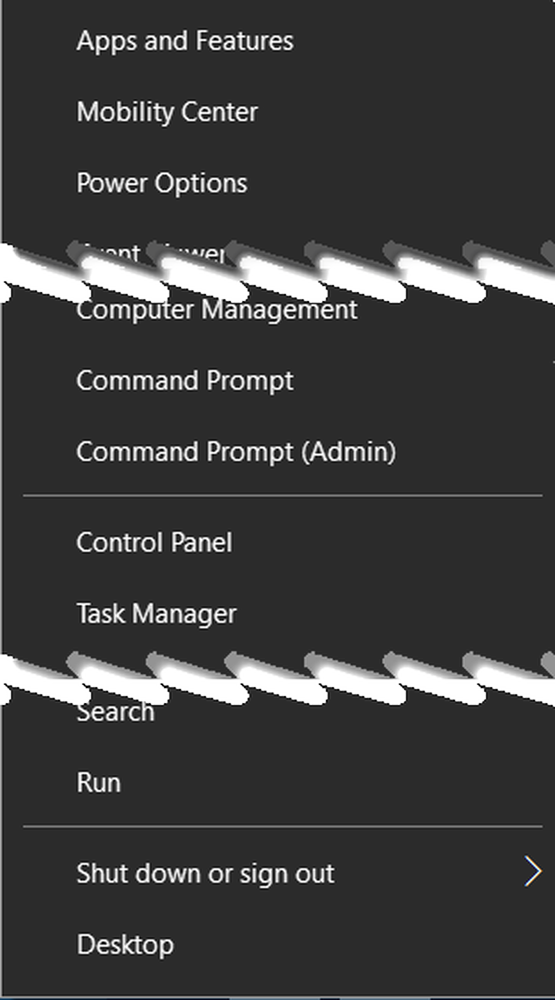Für den Wireless Xbox One-Controller ist eine PIN für Windows 10 erforderlich
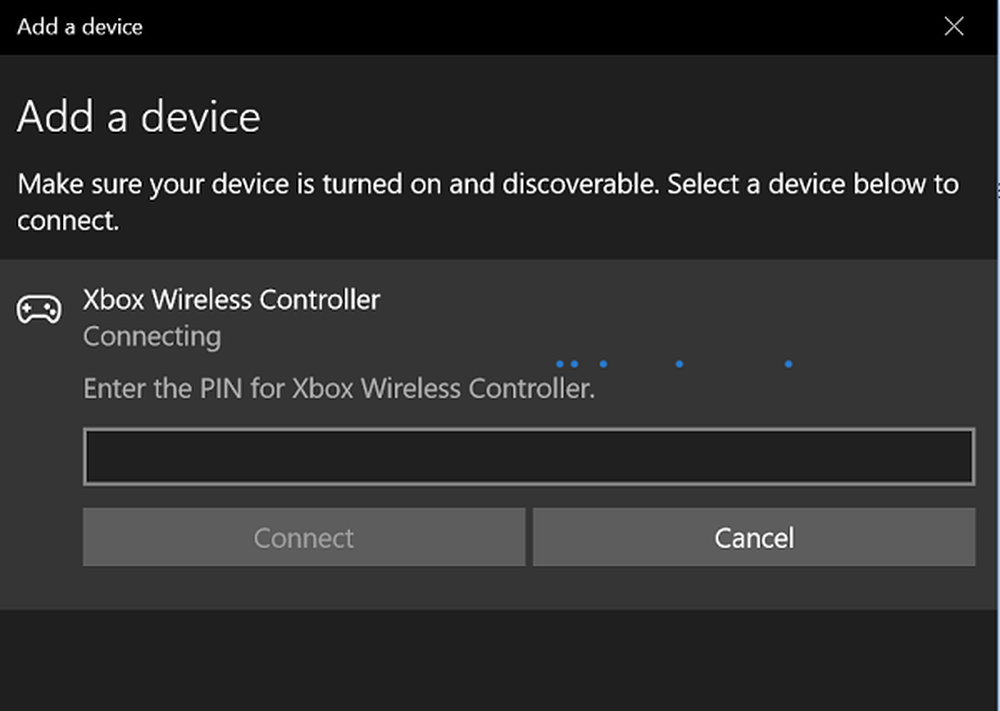
Während der Anschluss eines Wireless Xbox Controllers an einen Windows 10-PC relativ einfach ist (entweder über ein USB-Kabel oder über Bluetooth), berichten einige Benutzer davon Wireless Xbox One Controller erfordert eine PIN zum Windows 10. Die Schritte sind ziemlich einfach über Bluetooth herzustellen.
Um den Xbox Wireless Controller an Ihren Windows 10-PC anzuschließen, benötigen Sie einen Xbox Wireless Adapter für Windows. Viele Laptops haben dies eingebaut; sonst musst du es kaufen. Wenn Sie also versucht haben, eine Verbindung zu Ihrem normalen Bluetooth-Adapter herzustellen, ist es keine Überraschung, dass Sie nach einer PIN gefragt werden. Wenn Sie davon ausgehen, dass Sie den empfohlenen Adapter verwenden und er immer noch nach der PIN fragt, folgen Sie der nachstehenden Anleitung.
Wireless Xbox One Controller erfordert eine PIN
Es ist interessant zu wissen, dass viele Benutzer versucht haben, es mit dem MacBook zu verbinden, und es hat funktioniert. Die Xbox One ist überhaupt kein Problem, sie verursacht nur die Verbindung zum Windows 10-PC und verursacht all diese Probleme. Eine gute Nachricht ist, dass Sie nicht irgendwo eine PIN finden müssen, um dies zu beheben, sondern nur den Treiber für den Xbox One-Controller aktualisieren. Viele Zeittreiber stimmen nicht mit der Windows 10-Version überein und verursachen ein solches Problem.
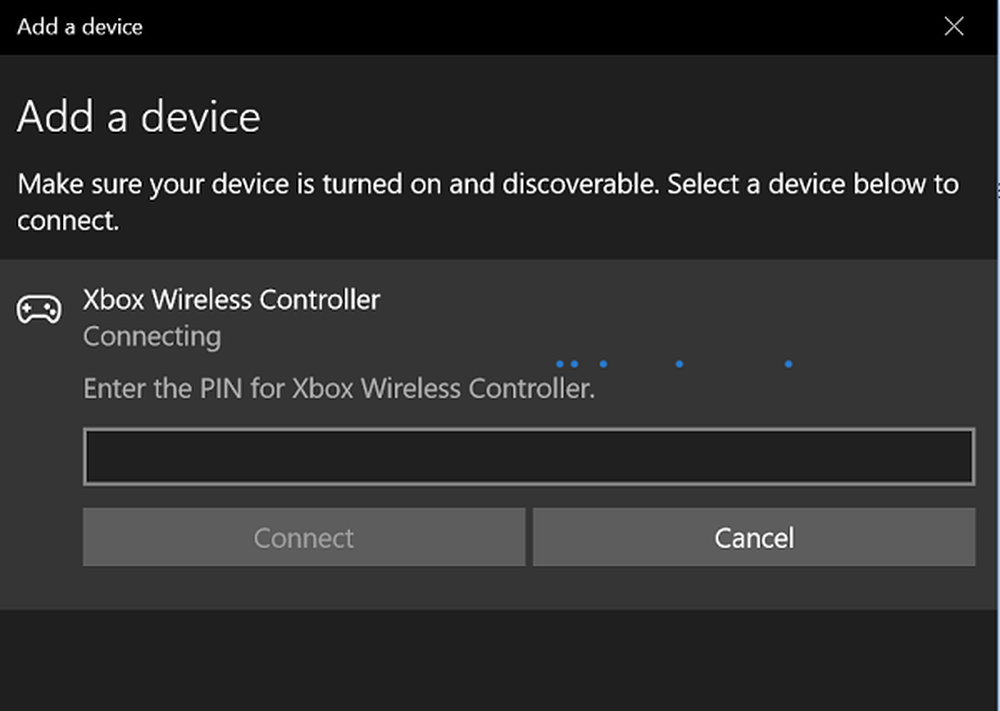
Führen Sie die folgenden Schritte aus, um den Xbox One Controller-Treiber zu aktualisieren:
- Halte das Xbox-Taste am Controller, um ihn auszuschalten. Wenn es ausgeschaltet ist, belassen Sie es einige Minuten in diesem Zustand. Sie können den Akku auch abnehmen und einige Minuten warten.
- Schalten Sie es wieder mit ein Xbox Taste erneut.
- Verbinden Sie jetzt Ihren Wireless Controller über ein USB-Kabel mit der Xbox, um die Treiber zu aktualisieren.
- Um manuell nach Updates zu suchen, öffnen Sie Einstellungen> Kinect & Geräte> Geräte & Zubehör>, wählen Sie Ihren Controller aus und aktualisieren Sie.
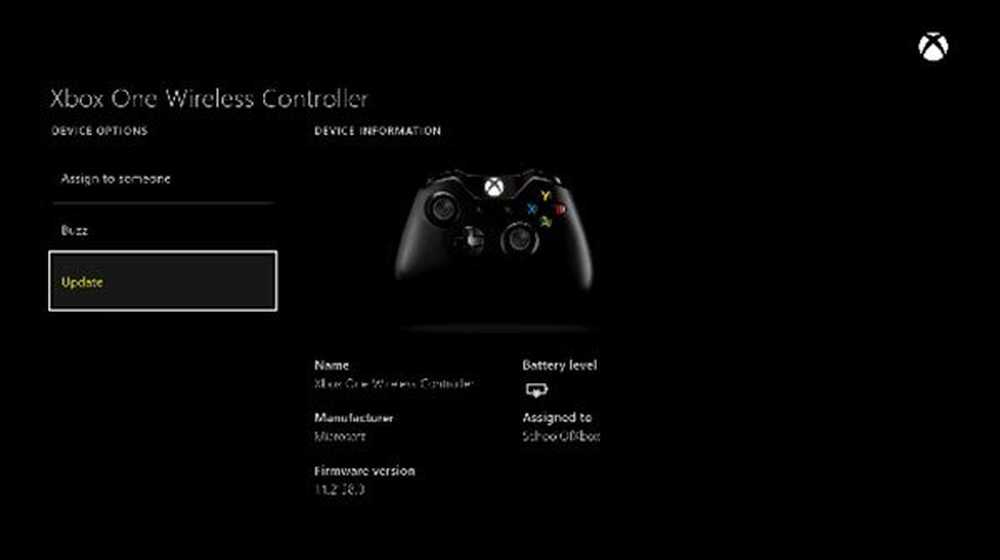
- Aktualisieren Sie auf Ihrem Windows 10-PC die Treiber Ihres Xbox Wireless Adapter für Windows. Prüfen Sie einfach, ob ein Update ansteht. Wenn ja, aktualisieren Sie es und starten Sie Ihren PC neu.
- Versuchen Sie nun, Ihren Xbox Controller über Bluetooth anzuschließen. Das Problem sollte dadurch gelöst werden.